Hangi resim düzenleyiciyi kullanıyorsunuz? Photoshop mu? Boyamak? Yoksa 3D Boya mı? Fotoğraf düzenleme konusunda tecrübesiz olanlar veya resim düzenleme konusunda çok fazla gereksinimi olmayanlar için Paint iyi bir seçim olabilir. Paint, Microsoft Windows'un yerleşik bir fotoğraf düzenleme aracıdır ve çeşitli özellikleriyle tamamen ücretsizdir. Profesyonel görüntü düzenleyici Photoshop gibi araçlarla karşılaştırıldığında Microsoft Paint daha az şey yapar ancak kullanımı çok daha kolaydır. Özellikle şeffaf arka planlar yapmak istediğinizde, örneğin resimdeki belirli bir simgeyle logolarınızı yapmak istediğinizde veya sosyal medyada sohbet etmek için özel bir çıkartma tasarlamak istediğinizde Paint'e giderek şeffaf arka planı yapabilirsiniz. Bu makale size gösterecek Paint'te arka plan nasıl şeffaf yapılır?.
Bölüm 1. Paint'te Görüntü Arka Planını Şeffaf Hale Getirme
Paint, Microsoft Windows işletim sisteminde yerleşik, kullanıcı dostu bir grafik düzenleyicisidir ve yazılım mağazasından indirmenize gerek yoktur. Yeniden boyutlandırma, kırpma, görüntüleri döndürme ve hatta yeni çizimler tasarlama gibi resim düzenlemedeki temel ihtiyaçları karşılayabilir. Bazen kullanıcılar şeffaf arka planlar oluşturmak için Paint'i seçerler çünkü şeffaf arka plana sahip görüntüler diğer resimlerin üzerine yığılabilir. Bu bölüm size şeffaf arka plana sahip bir resim elde etmek için Paint'i nasıl kullanacağınızı gösterecektir.
Aşama 1Bilgisayarınızda Paint'i açın.
Basmak Kazan + S arama kutusunu açmak için klavyeyi kullanın ve ardından yazın boyamak, ardından şunları görebilirsiniz: Boyamak sonuçlardan uygulama. Sonra tıklayın Boyamak açmak.
Adım 2Paint'e bir resim yükleyin.
Tıklamak Dosya ekranın sol üst kısmındaki öğesini seçin ve ardından Açık. Açılan pencerede galerinizden istediğiniz resmi seçebilirsiniz, Açıkve görüntü Paint'e yüklenebilir.
Aşama 3İstediğiniz resmin etrafını çizin.
Tıkla Seçme düğmesine basın ve işaretleyin Şeffaf seçim seçenek. Ve sonra şunu seçin: Serbest biçimli seçim aynı listede.
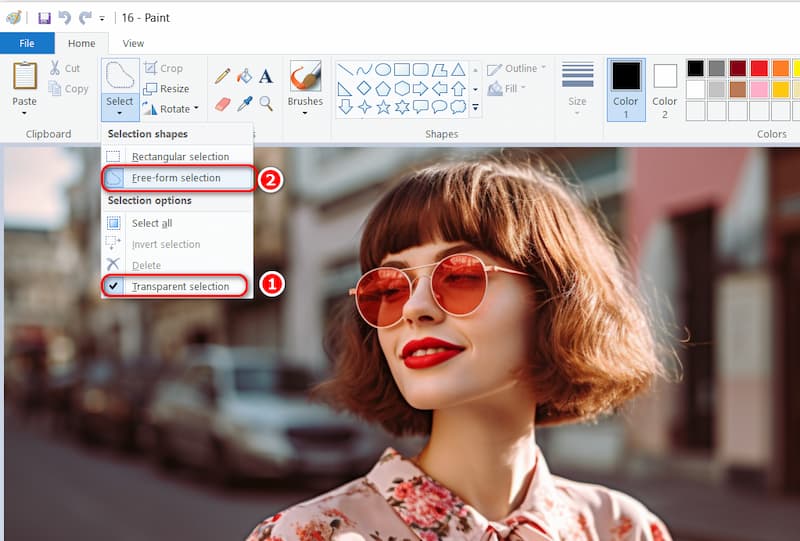
İstediğiniz resmi korumak için farenin sol düğmesini basılı tutup hareket ettirerek ön plan alanının etrafını çizin. İzlenen alanın dışında kalan kısım şeffaf bir arka plan olarak ortaya çıkacaktır.
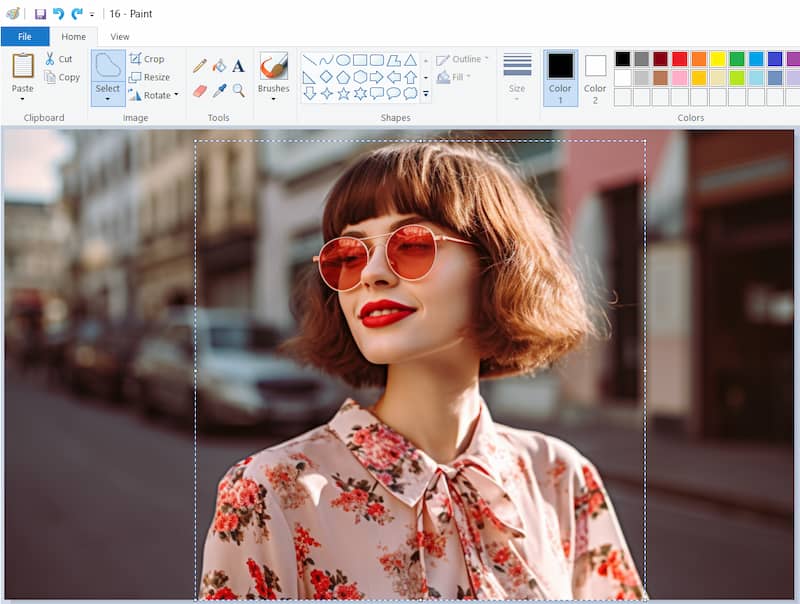
4. AdımŞeffaf arka plana sahip bir resim alın.
Fareyi bırakın ve tuşuna basın Kesmek, seçilen ön planı orijinal resimden kaldırabilir, ardından Paint'te yeni bir resim açıp ön plan alanını uygun bir konuma yapıştırabilirsiniz.
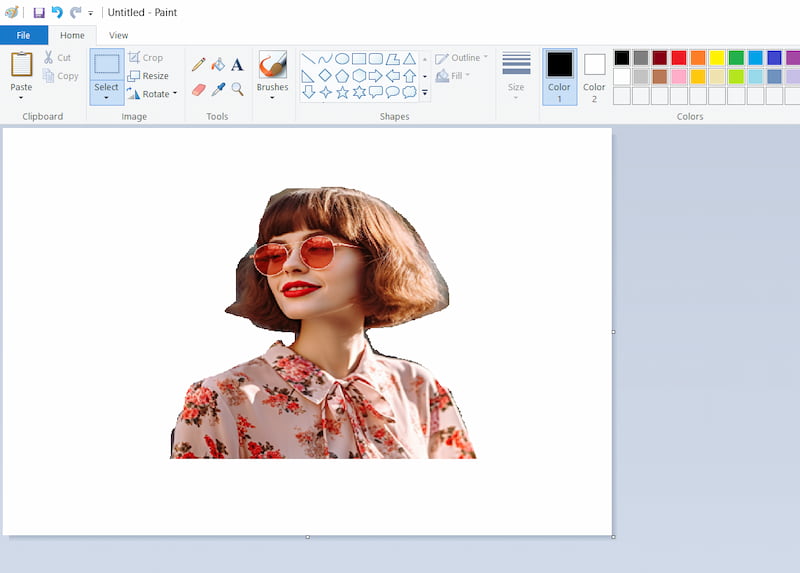
Yukarıdaki adımları takip ederek Paint'te şeffaf bir arka plan oluşturabilirsiniz. Ayrıca resim arka planlarını beyaz yap 4. Adımda Paint'te beyaz katmanla yeni bir resim açarak Paint'te. Bazen kullanıcılar, Windows'taki başka bir ücretsiz uygulama olan Paint 3D'de de şeffaf arka planlar oluşturur. Paint 3D'nin arayüzü Paint'e benzer ancak daha profesyonel işlevlere sahiptir. İhtiyaçlarınıza göre birini seçebilirsiniz.
Paint her zaman en iyi seçim değildir çünkü kullanıcıların resmin etrafında manuel olarak izleme yapmasını gerektirir. İstenilen resmin karmaşık bir taslağı varsa, şeffaf arka plana sahip doğru bir resim elde edilemeyebilir. Kullanıcıların kesmeyi hassaslaştırması gerekir ve bu zaman alıcıdır. Alternatif olarak, otomatik tanımlama işlevi nedeniyle AVAide Arka Plan Silgisi önerilir.
Bölüm 2. Arka Planı Şeffaf Hale Getirmek İçin Boyaya En İyi Alternatif
AVAide Arka Plan SilgisiÇevrimiçi bir resim düzenleyici olan , aynı zamanda şeffaf arka planlar oluşturma işlevine de sahiptir. Paint ile karşılaştırıldığında AVAide Arka Plan Silgisi olağanüstü teknolojisiyle üstündür. Resmin etrafında izleme yapmanıza ve resimlerin istenmeyen alanlarını manuel olarak silmenize gerek yoktur. Bu fotoğraf düzenleyici, yalnızca resmi araca yükleyerek veya sürükleyerek ana simgeyi otomatik olarak tanımlayabilir ve saniyeler içinde şeffaf bir arka plan resmi elde edebilirsiniz. Üstelik bilgisayara indirmenize de gerek yok. Özellikle ücretsizdir ve yeni görsellerini dışa aktarmak için herhangi bir fatura ödemenize gerek yoktur. Aşağıda AVAide Arka Plan Silgisinin bazı özellikleri bulunmaktadır.
Kullanıcılar yalnızca dört adımda şeffaf bir arka plan AVAide Arka Plan Silgisi oluşturabilir.
Aşama 1Web sayfasına girin AVAide Arka Plan Silgisi.
Adım 2Resmi dosyalardan yükleyin veya doğrudan sürükleyin Bir Fotoğraf Seçin.
Aşama 3Resmi yükledikten sonra resmin arka planı otomatik olarak kaldırılacaktır.
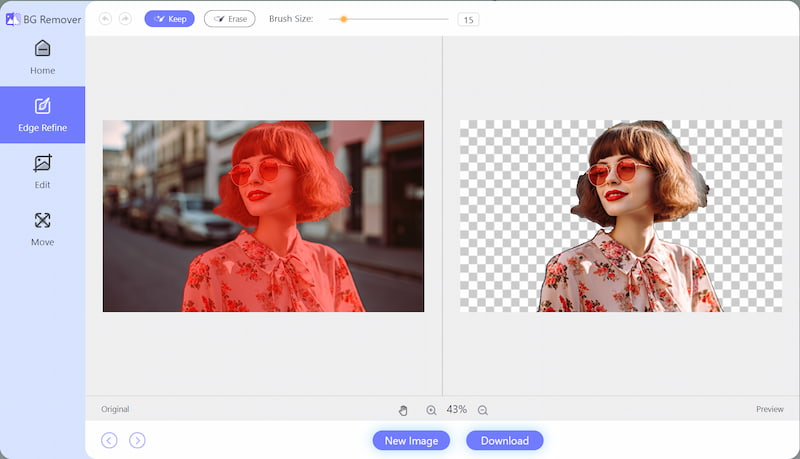
4. AdımTıklamak İndirmek, ardından şeffaf arka plana sahip yeni bir resim elde edebilirsiniz.
Yukarıdaki dört adımla şunları yapabilirsiniz: PNG görüntüsünü şeffaf yap AVAide Arka Plan Silgisinde kolayca. Özellikle resmin etrafında gezinmeye çok fazla zaman harcamak istemiyorsanız, ileri teknolojisi ve hızlı dönüştürme hızı nedeniyle bu araç her zaman ilk tercihiniz olabilir.
Görüntü Arka Planını Şeffaf Yapma Hakkında SSS
1. Bir görselin arka planının şeffaf olup olmadığını nasıl kontrol edersiniz?
Kontrol etmenin en basit ve en az teknik yolu, onu masaüstüne sürüklemektir. Masaüstünü içinden görebiliyorsanız, şeffaftır. Beyaz bir karenin içindeyse, öyle değil.
2. Şeffaf bir görüntüyü kaydetmek için hangi formatı kullanırım?
GIF ve PNG formatlarının her ikisi de şeffaflığı destekler. Resminizde herhangi bir düzeyde şeffaflığa ihtiyacınız varsa GIF veya PNG kullanmalısınız.
3. İmzamı çevrimiçi bir görselden nasıl çıkarabilirim?
Bir görüntüden imzayı çıkarmak için çevrimiçi bir görüntü düzenleyici kullanabilirsiniz. Bu aynı zamanda görüntünüzün şeffaf bir arka planını oluşturmak anlamına da gelir. AVAide Arka Plan Silgisi burada tavsiye edilir, kullanıcılar web sitesine giriş yaparak hiçbir ücret ödemeden şeffaf arka planlara sahip yeni resimler oluşturabilirler.
Bu makalede nasıl yapılacağına ilişkin üç adım gösterilmektedir Paint'te şeffaf arka planlar oluşturma,: Paint'e bir resim yükleme, resmin etrafında izleme ve şeffaf arka plana sahip bir resim girme. Ayrıca herhangi bir manuel işlem gerektirmeyen bir fotoğraf editörü arıyorsanız, güçlü ileri teknolojisiyle AVAide Arka Plan Silgisi ilk tercihiniz olabilir. Umarım bu eğitim size çok yardımcı olacaktır!

JPG, JPEG, PNG ve GIF'ten karmaşık arka planları yakalamak için yapay zeka ve otomatik arka plan kaldırma teknolojisini kullanır.
ŞİMDİ DENE



